 |
FFFTPを起動します。 |
| |
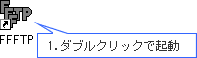 |
| |
|
 |
上のメニューバーの「接続」から「接続」をクリックします。 |
| |
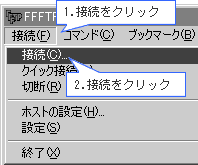 |
| |
|
 |
ホスト一覧画面から[新規ホスト]ボタンをクリックします。 |
| |
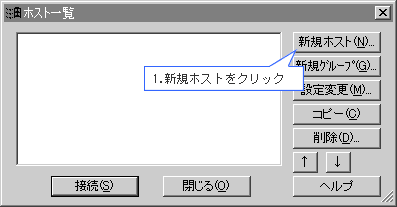 |
| |
|
 |
ホストの設定画面で、サーバ情報を入力し、「拡張」タブをクリックします。 |
| |
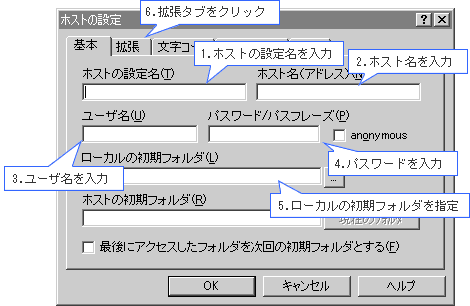
| 項目名 |
入力値 |
| ホストの設定名 |
この設定の名称です。任意に入力します。 |
| ホスト名 |
「ftp.お客様ドメイン名」を入力します。
例:ftp.ssestorejp |
| ユーザ名 |
FTPアカウントを入力します。
例:a0000800 |
| パスワード |
FTPアカウントのパスワードを入力します。
例:abcdefg |
| ローカルの初期フォルダ |
パソコン上のホームページ保存フォルダを指定します。
例:C:\My Documents |
| ホストの初期フォルダ |
入力しません。
|
|
| |
|
 |
ホストの設定画面で、「PASVモードを使う」にチェックし、[OK]ボタンをクリックします。 |
| |
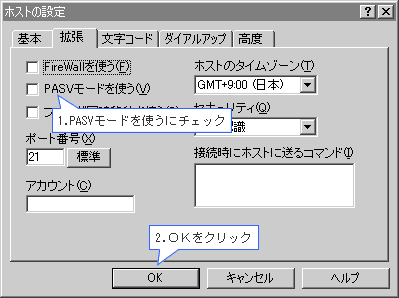 |
| |
|
 |
ホスト一覧画面から、設定したものを選択して、[接続]ボタンをクリックします。 |
| |
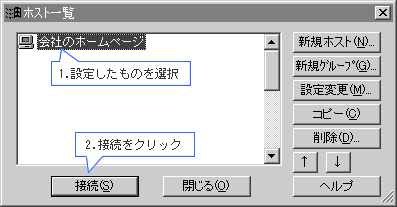
|
| |
|
 |
サーバに接続されますので、右側に「/docs」が表示されていることを確認し、アップロードします。 |
| |
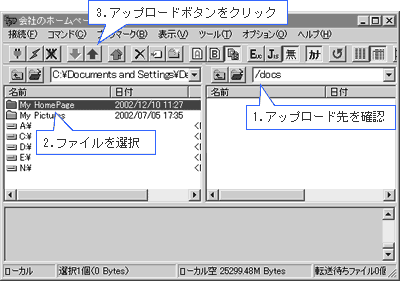 |
| |
|
| 以上で設定が完了します。 |